PWA(Progressive Web App)入門系列:(二)相關準備
前言
在上一章中,對PWA的相關概念做了基本介紹,瞭解了PWA的組成及優勢。為了能夠更快的進入PWA的世界,這一章主要對在PWA開發中,需要注意的問題,執行的環境及除錯工具做介紹說明。
瀏覽器要求
因為目前各瀏覽器對於PWA的支援度各不一樣,在這裡為了對PWA有更好的體驗及使用,需要對瀏覽器做一下要求。
下圖是目前各瀏覽器對PWA的支援度:
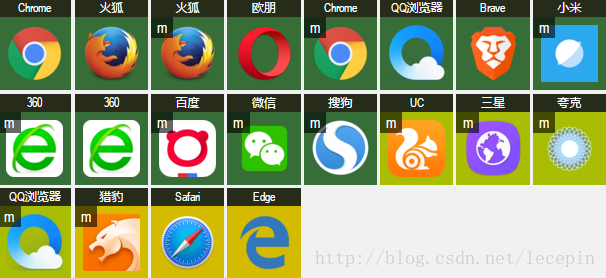
可以參考ispwaready和caniuse來了解瀏覽器的支援情況。
電腦端要求
電腦端這邊建議使用Chrome 42+,或者用最新的。後面的課程會基於Chrome開發。
可以通過在Chrome瀏覽器的位址列中輸入chrome://settings/help

手機端要求
因為目前,對於PWA中Push API實現最好的瀏覽器只有Chrome,所以這裡仍然選擇Chrome 62+。因為PWA的一些技術需要依賴於系統支援,所以這裡建議使用純正的Android OS,或者可以在一些國際版的ROM系統上進行。
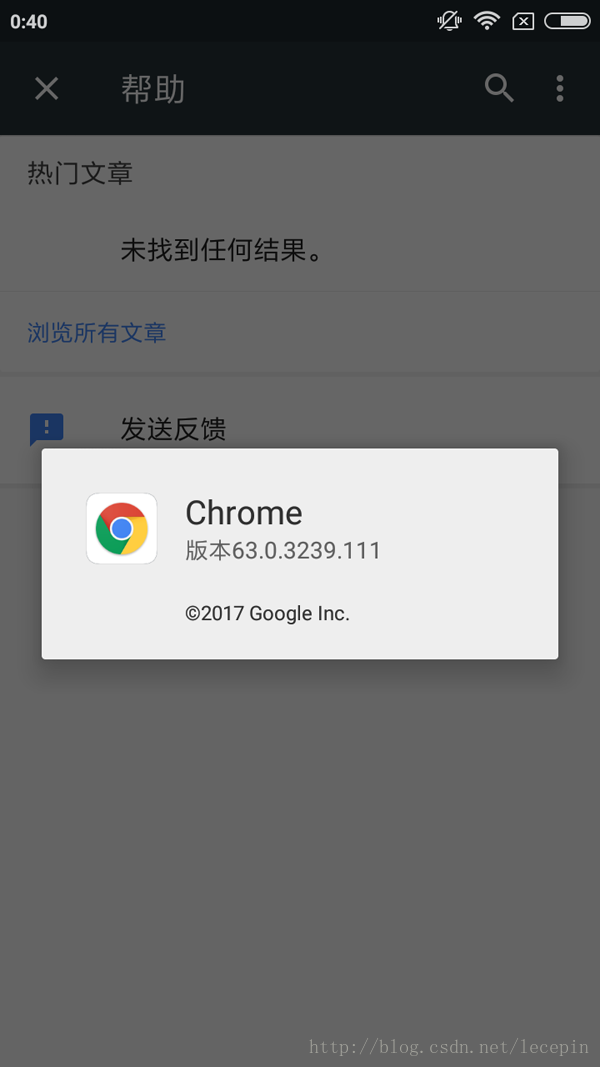
安裝網路伺服器
因為PWA的一些技術需要執行在https上,或者localhost(127.0.0.1)上,不能直接通過開啟html檔案的方式執行,所以這裡需要安裝一下本地的伺服器。
安裝
本地伺服器採用Web Server for Chrome,點選下載。

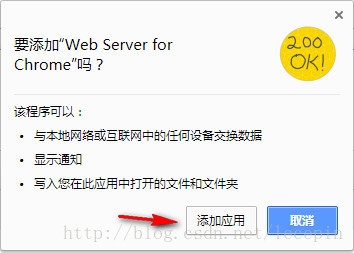
測試
安裝完成後,點選書籤中的應用
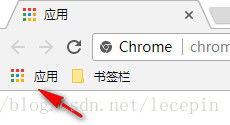
或者在位址列中輸入chrome://apps/。
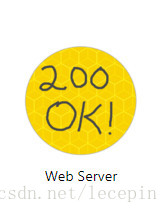
找到安裝後的Web Server for Chrome應用,單擊即可開啟。
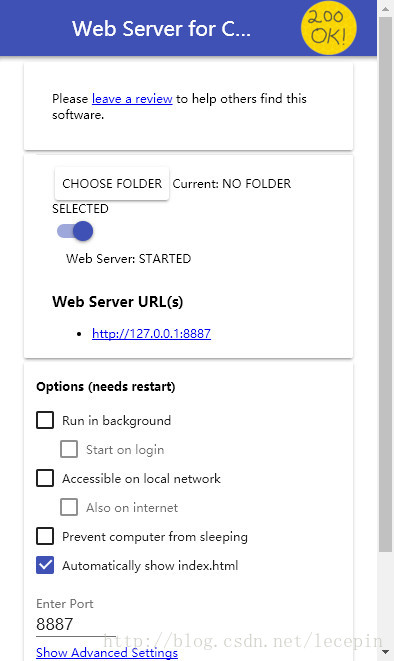
通過點選HOOSE FOLDER按鈕,在彈出的文字框裡選擇自己開發的專案資料夾即可。
選擇完成後,記住開啟服務,開啟後會顯示Web Server:STARTED,表示服務開啟。
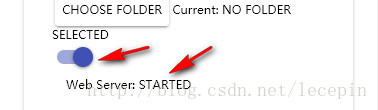
開發者工具
開啟
所有除錯都是基於瀏覽器的開發者工具進行,可以通過快捷鍵開啟。
- F12 或者 Ctrl + Shift + I (Windows/Linxu)
- Cmd+Opt+I(Mac)
或者通過選單欄進入
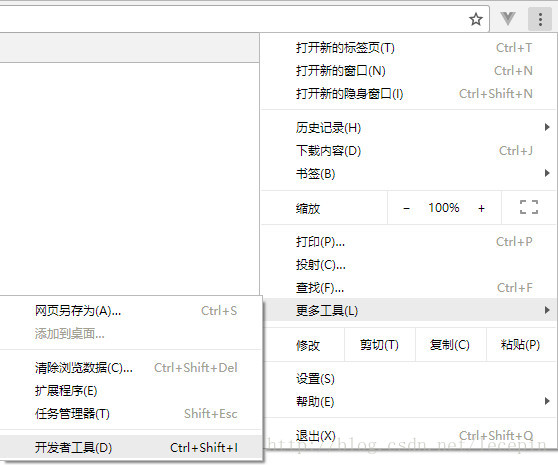
面板說明
開發PWA,我們主要用到的是Application面板。

包含Manifest的除錯、Service Worker的除錯,Cache的除錯等,在隨後的章節裡會詳細說明。
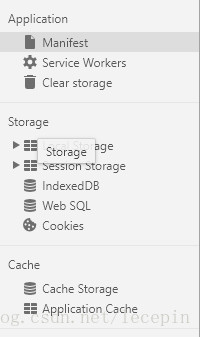
總結
這一篇主要對後的學習,在開發工具和開發環境上做了鋪墊,來方便後面的學習。
部落格名稱:王樂平部落格
CSDN部落格地址:http://blog.csdn.net/lecepin

